GIF में टेक्स्ट जोड़ें
ऑनलाइन अपने एनिमेटेड GIF में टेक्स्ट जोड़ें। इस्तेमाल करने में आसान
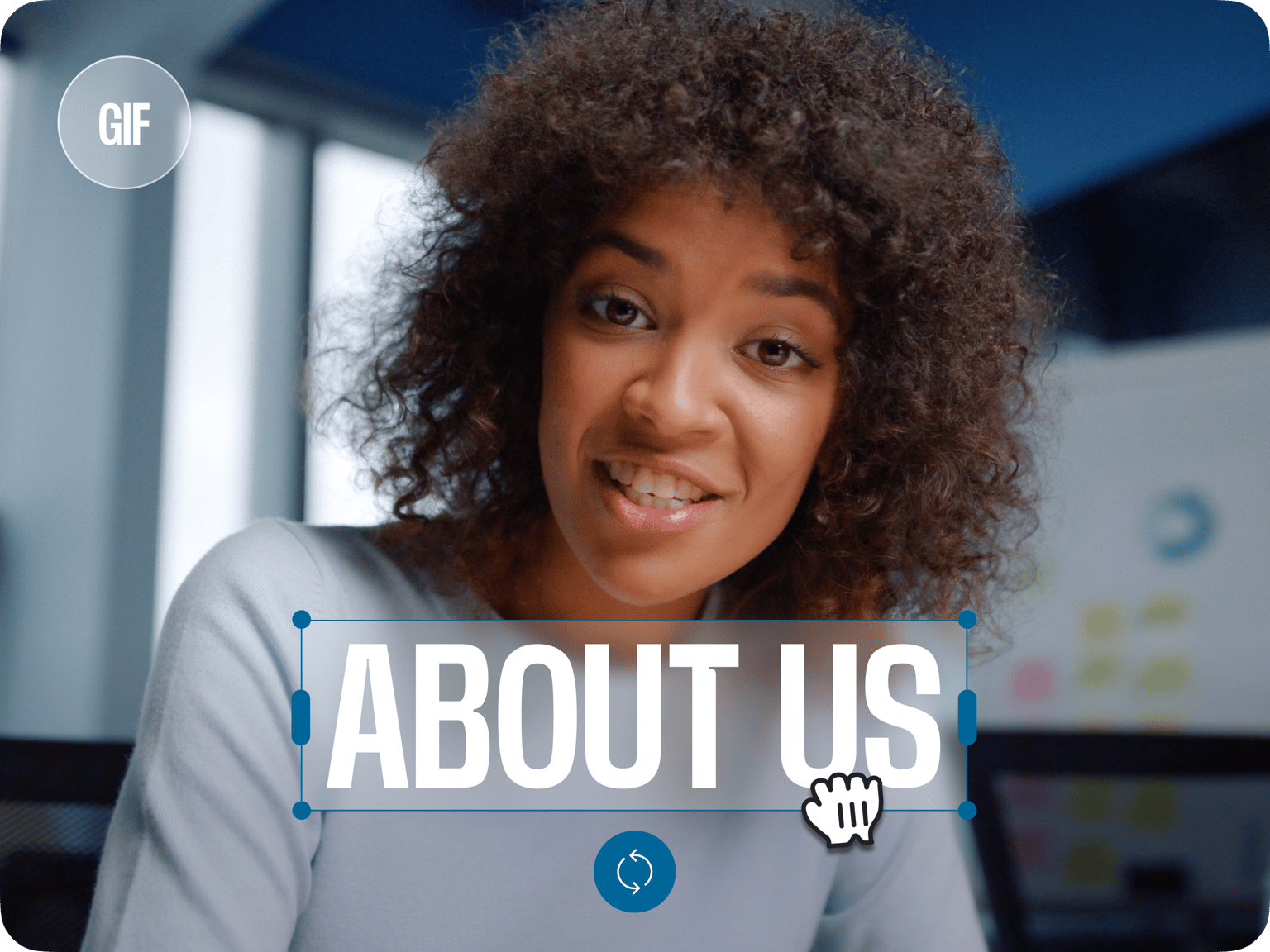
4.6
319 समीक्षाएँ


























ऑनलाइन अपने एनिमेटेड GIFs में टेक्स्ट जोड़ें
क्या आप अपने एनिमेटेड GIF इमेज में टेक्स्ट जोड़ना चाहते हैं? VEED का ऑनलाइन GIF मेकर आपको आसानी से अपने GIF में टेक्स्ट, आकृति और ड्रॉइंग जोड़ने देता है। मज़ेदार कैप्शन जोड़ें, जो आपकी GIF इमेज को और अधिक आकर्षक बना देगा और Facebook, Twitter, Instagram और अन्य सोशल मीडिया साइट्स पर शेयर करें। हमारा फ्री वीडियो एडिटर आपको अपनी GIF फाइल को एडिट भी करने देता है। आप अपने GIF को घुमा सकते हैं, क्रॉप कर सकते हैं और उसका आकार बदल सकते हैं। एडिटिंग शुरू करने के लिए बस बाएं मेनू से एक टूल चुनें। यह सब ऑनलाइन करें — कोई इंस्टॉलेशन आवश्यक नहीं है। आप सीधे अपने ब्राउज़र से टेक्स्ट जोड़ सकते हैं और अपने इच्छानुसार GIF को एडिट कर सकते हैं।
GIF में टेक्स्ट कैसे जोड़ें
चरण 1
अपनी GIF फ़ाइल चुनें
‘GIF फ़ाइल चुनें’ पर क्लिक करने के बाद अपने फ़ोल्डर से अपनी GIF फ़ाइल चुनें। या आप अपनी GIF इमेज को बॉक्स में खींच कर छोड़ सकते हैं।
चरण 2
टेक्स्ट जोड़ना शुरू करें
बाईं ओर से ‘टेक्स्ट’ टूल पर क्लिक करके अपनी GIF इमेज में टेक्स्ट जोड़ना शुरू करें। बॉक्स में अपने टेक्स्ट को टाइप करें। आप टेक्स्ट का चयन करके और ड्रॉपडाउन मेनू पर विकल्पों में से चुनकर फ़ॉन्ट साइज, रंग और स्टाइल बदल सकते हैं।
चरण 3
सेव करें और शेयर करें
‘एक्सपोर्ट’ पर क्लिक करें और विकल्पों में से ‘GIF के रूप में एक्सपोर्ट करें’ का चयन करना सुनिश्चित करें। सोशल मीडिया पर अपना नया GIF शेयर करें!
और जानें
‘GIF में टेक्स्ट जोड़ें’ ट्यूटोरियल
अपने एनिमेटेड GIF में टेक्स्ट और कैप्शन जोड़ें
अपने GIF में टेक्स्ट और कैप्शन जोड़ने से लोगों को पता चल जाता है कि आपकी एनिमेटेड GIF इमेज में क्या चल रहा है। आप विशेष अवसरों के लिए GIF बनाने के समय मैसेज और ग्रीटिंग जोड़ सकते हैं। यह आपके GIF को और अधिक मनोरंजक बनाता है। अपने GIF इमेज में टेक्स्ट ओवरले जोड़कर अधिक विऊ प्राप्त करें!
वीडियो से शानदार नए GIF बनाएं
क्या आपके पास ऐसा वीडियो क्लिप है, जो आपको लगता है कि अच्छा GIF इमेज बनाएगा? VEED के GIF मेकर ऐप का इस्तेमाल करके अपने वीडियो को GIF में बदल दें! अपना वीडियो क्लिप जोड़ें और उसी GIF एडिटर का इस्तेमाल करते हुए, अपनी इच्छानुसार वीडियो को एडिट करें। फिर आप वीडियो को GIF फ़ाइल के रूप में एक्सपोर्ट कर सकते हैं।
GIF के ऊपर लिखने के लिए बहुत बढ़िया ऐप
आप अपने GIF इमेज के ऊपर लिखने के लिए VEED के ‘पेन’ टूल का भी इस्तेमाल कर सकते हैं। एडिटर पर GIF का चयन करें और बाएं मेनू में ‘ड्रॉ’ पर क्लिक करें। आप पेन के ब्रश स्ट्रोक और स्टाइल का चयन कर सकते हैं। अपने माउस का इस्तेमाल करके इमेज पर ड्रॉ करें। यह बहुत मजेदार और आसान है!
अक्सर पूछे जाने वाले प्रश्न
क्रिएटर्स द्वारा पसंद किया गया।
Fortune 500 द्वारा पसंद किया गया
VEED ने सब कुछ बदल दिया है। इसने हमें सामाजिक प्रचार और विज्ञापन इकाइयों के लिए शानदार सामग्री आसानी से बनाने की अनुमति दी है।
Max Alter
Director of Audience Development, NBCUniversal
मुझे VEED का उपयोग करना बहुत पसंद है। बाजार में मैंने देखे गए सबसे सटीक सबटाइटल्स हैं। इसने मेरे कंटेंट को अगले स्तर तक ले जाने में मदद की है।
Laura Haleydt
Brand Marketing Manager, Carlsberg Importers
मैं रिकॉर्ड करने के लिए Loom, कैप्शन के लिए Rev, स्टोरेज के लिए Google और शेयर लिंक प्राप्त करने के लिए Youtube का उपयोग करता था। अब मैं VEED के साथ यह सब एक ही जगह पर कर सकता हूं।
Cedric Gustavo Ravache
Enterprise Account Executive, Cloud Software Group
VEED मेरा वन-स्टॉप वीडियो एडिटिंग शॉप है!** इसने मेरे संपादन समय को लगभग 60% तक कम कर दिया है**, जिससे मुझे अपने ऑनलाइन करियर कोचिंग व्यवसाय पर ध्यान केंद्रित करने की स्वतंत्रता मिली है।
Nadeem L
Entrepreneur and Owner, TheCareerCEO.com
जब अद्भुत वीडियो की बात आती है, तो आपको केवल VEED की आवश्यकता होती है
किसी क्रेडिट कार्ड की आवश्यकता नहीं
GIF में टेक्स्ट जोड़ने से भी ज्यादा
आप हमारे ऑनलाइन GIF मेकर और वीडियो एडिटर का इस्तेमाल करके अपने GIF के साथ पूरी तरह से मजेदार और कूल चीजें कर सकते हैं। यह एक पूर्ण पैकेज है और इस्तेमाल करने के लिए मुफ़्त है! विभिन्न सोशल मीडिया साइटों पर फिट करने के लिए अपनी एनिमेटेड GIF इमेज को घुमाएं, क्रॉप करें और उसका आकार बदलें। इमेज, ड्राइंग, आकार, इमोजी और बहुत कुछ जोड़ें। Facebook, Twitter, Instagram और अन्य प्लेटफार्मों पर अपने नए नए GIF शेयर करें। यह सब अपने ब्राउज़र पर करें!
